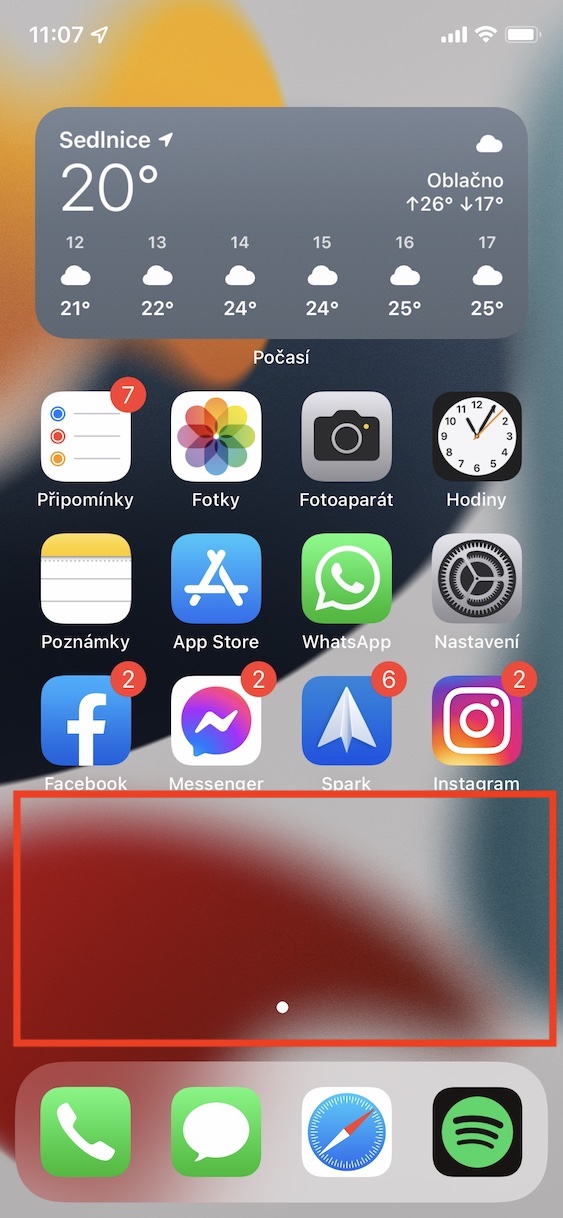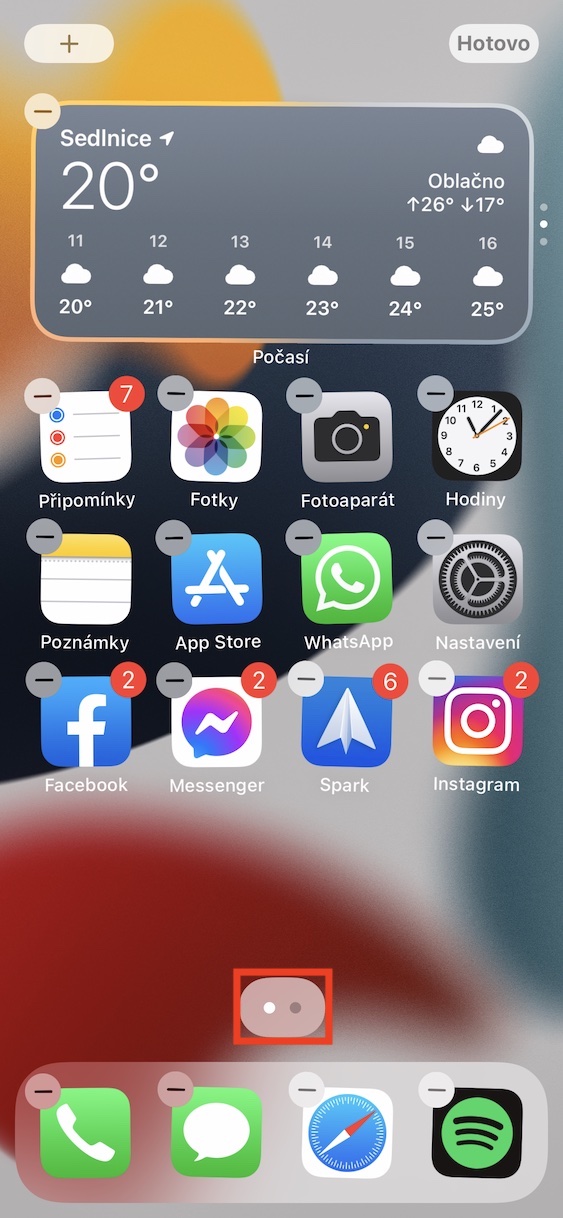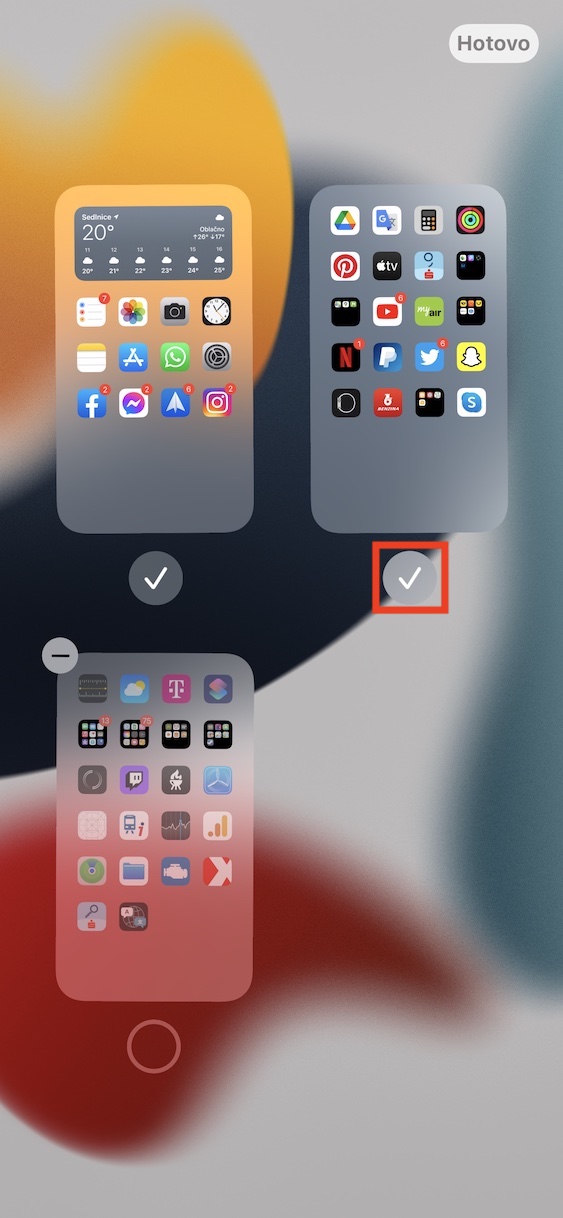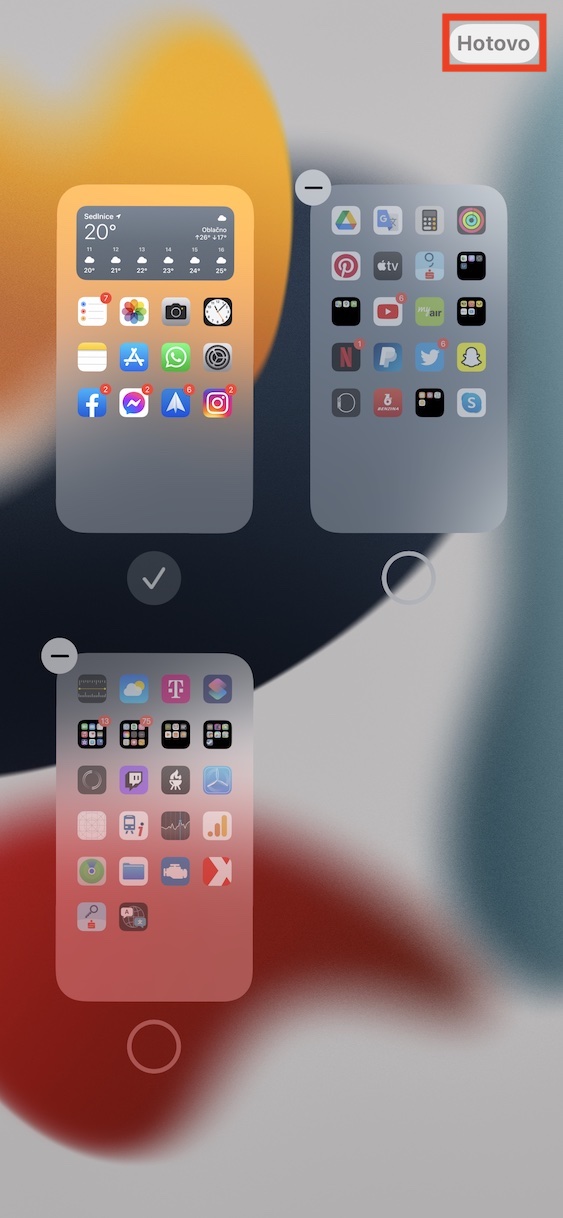Od vydání iOS 14 v současné chvíli uběhl již rok a půl. Tento generaci starý operační systém přišel s mnohými vylepšeními a mnoho z nich jsme mohli sledovat přímo na domovské obrazovce. Primárně Apple přišel se zbrusu novými widgety, které se staly modernějšími a využitelnějšími, kromě toho jsme se dočkali také přidání knihovny aplikací. Součástí knihovny aplikací jsou takové aplikace, které příliš často nevyužíváme – jednoduše se zde rozdělí do skupin s tím, že zde můžete i vyhledávat. Knihovna aplikací se zobrazuje vždy jako poslední stránka plochy úplně napravo.
Mohlo by vás zajímat
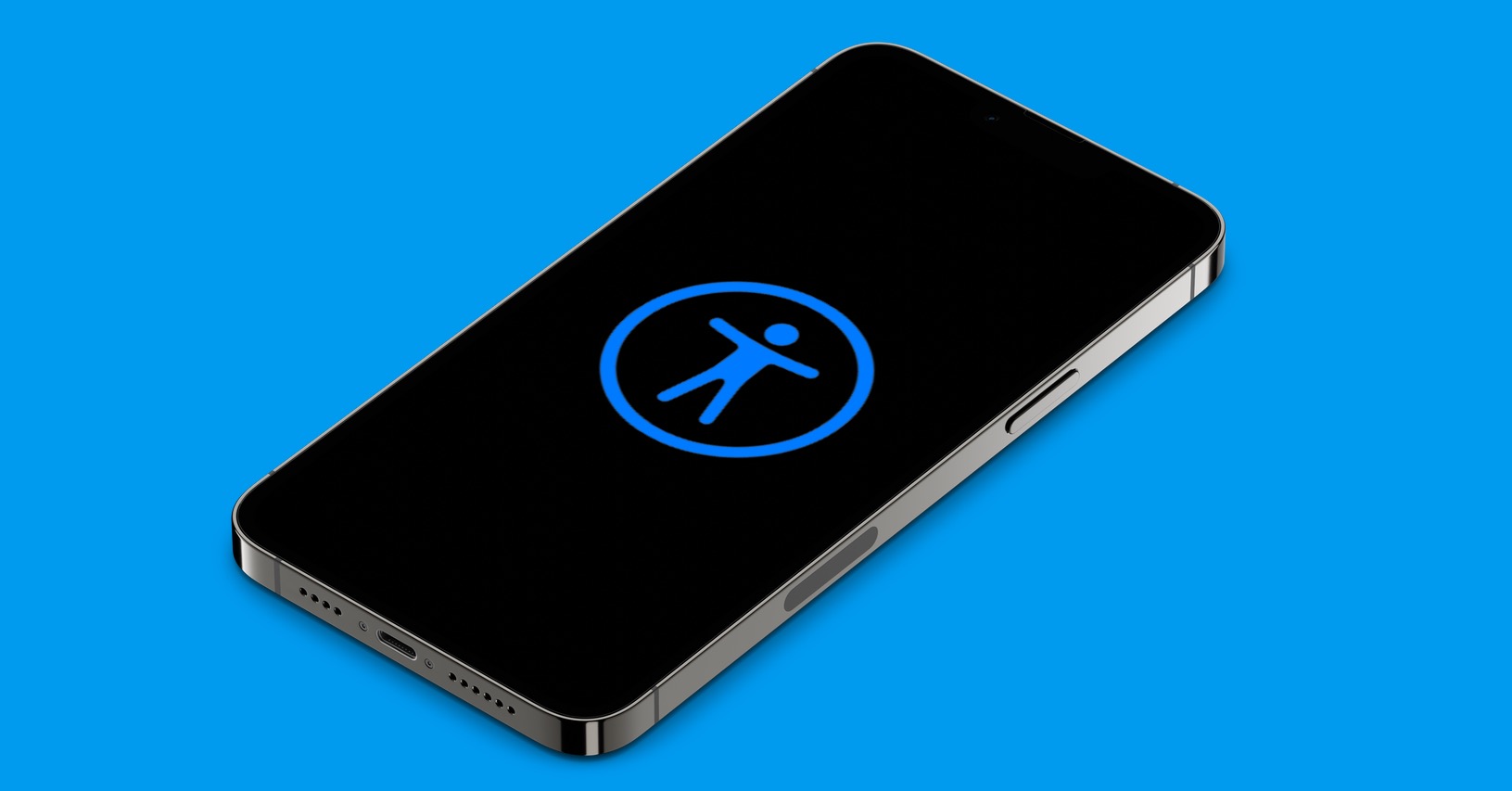
Jak na iPhone skrýt stránky plochy
V případě, že knihovnu aplikací využíváte rádi, ale nachází se pro vás až moc napravo s tím, že se před jejím zobrazením musíte „prokousat“ ostatními stránkami s ikonami aplikací, tak pro vás mám skvělý tip. Pokud byste chtěli přesunout knihovnu aplikací blíže, tak je nutné, abyste přebytečné stránky nějakým způsobem odstranili. Mnoho uživatelů jde na to odstraněním jedné ikony aplikace po druhé, což je samozřejmě časově náročné. Dobrou zprávou ale je, že si vybrané stránky můžete nechat jednoduše skrýt, což se rozhodně hodí. Postup pro skrytí stránek na domovské obrazovce je následující:
- Prvně je nutné, abyste na vašem iPhonu přešli na domovskou stránku.
- Jakmile tak učiníte, tak na prázdném místě bez ikony podržte prst.
- Tímto se ocitnete v rozhraní pro úpravu domovské obrazovky.
- Zde ve spodní části obrazovky, nad dockem, klepněte na ukazatel stránek.
- Následně se ocitnete v rozhraní pro správu všech stránek s aplikacemi.
- Pod jednotlivými stránkami věnujte pozornost zaškrtávacím políčkům.
- Chcete-li nějakou stránku skrýt, tak pod ní políčko odškrtněte.
- Jakmile budete mít veškeré úpravy provedené, tak vpravo nahoře klepněte na Hotovo.
Pomocí výše uvedeného postupu je tedy možné na vašem iPhonu jednoduše skrýt vybrané stránky s aplikacemi na domovské obrazovce. Díky tomu můžete přesunout knihovnu aplikací blíže s tím, že se pro její zobrazení nebudete muset prokousávat mnoha stránkami. Kromě toho, že ve výše uvedeném rozhraní můžete stránky skrývat a zobrazovat, tak můžete také měnit jejich pořadí. Stačí, abyste stránku, kterou chcete přesunout, jednoduše prstem chytili, a poté ji přesunuli na nové místo v pořadí. V iOS se možnosti úpravy plochy v poslední době výrazně rozšířily, což je rozhodně dobře – snad v tomto bude Apple pokračovat.